FileZilla to zaufany i przyjazny dla użytkownika klient FTP używany do przesyłania plików pomiędzy zdalnymi serwerami a komputerem lokalnym. Niezależnie od tego, czy jesteś doświadczonym programistą, czy nowicjuszem w świecie Ubuntu, opanowanie FileZilla może zaoszczędzić zarówno czas, jak i wysiłek.
Oto, jak zainstalować i używać FileZilla w systemie Ubuntu, aby bez wysiłku zarządzać plikami i katalogami na zdalnych serwerach.
Spis treści:
Jak zainstalować FileZilla na Ubuntu
W pierwszym kroku otwórz terminal z menu aplikacji lub naciśnij Ctrl + Alt + T. Następnie zaktualizuj istniejące pakiety systemowe za pomocą:
sudo apt update && apt upgrade
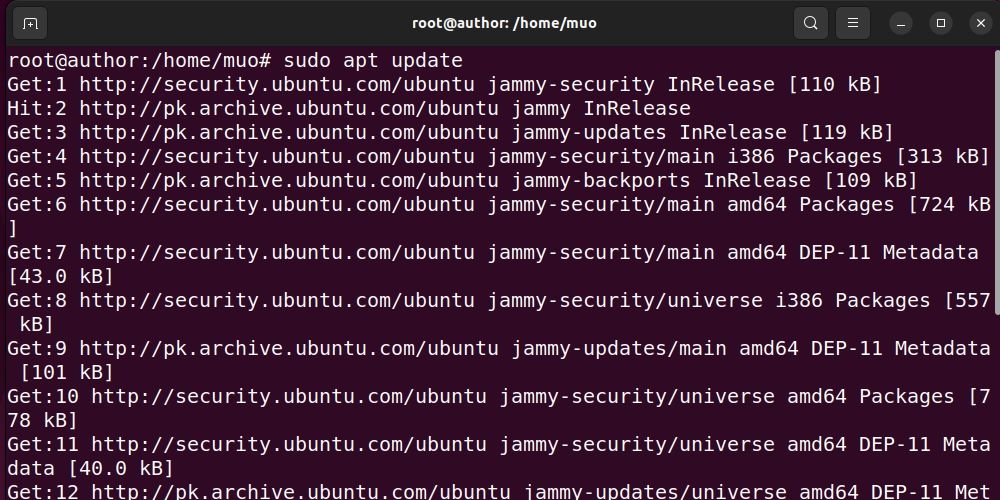
Po zaktualizowaniu pakietów zainstaluj FileZilla za pomocą:
sudo apt install filezilla
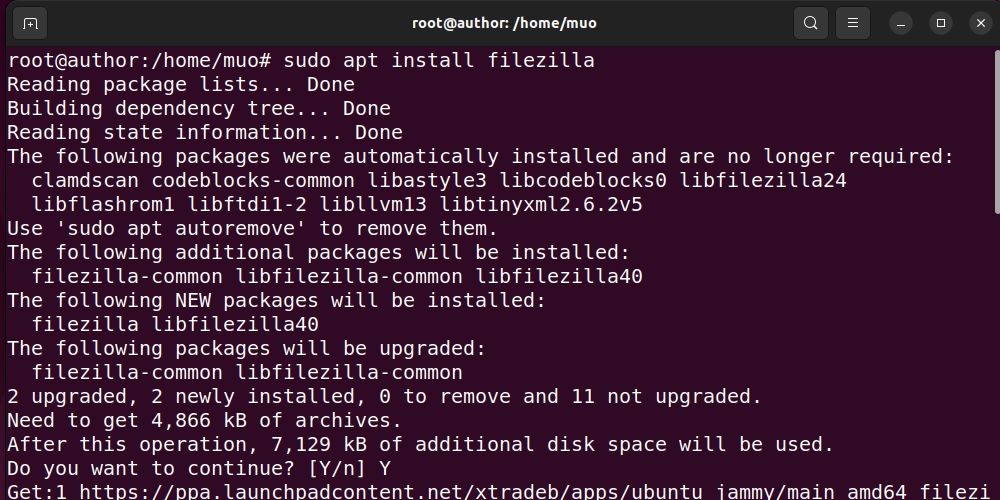
Ponieważ FileZilla jest dostępna w repozytoriach Ubuntu (22.04 i nowsze), możesz zainstalować ją z domyślnego repozytorium.
Naciśnij Y, aby potwierdzić instalację i poczekaj kilka minut, aż instalacja się zakończy.
Sprawdź zainstalowaną wersję FileZilla za pomocą:
filezilla --version
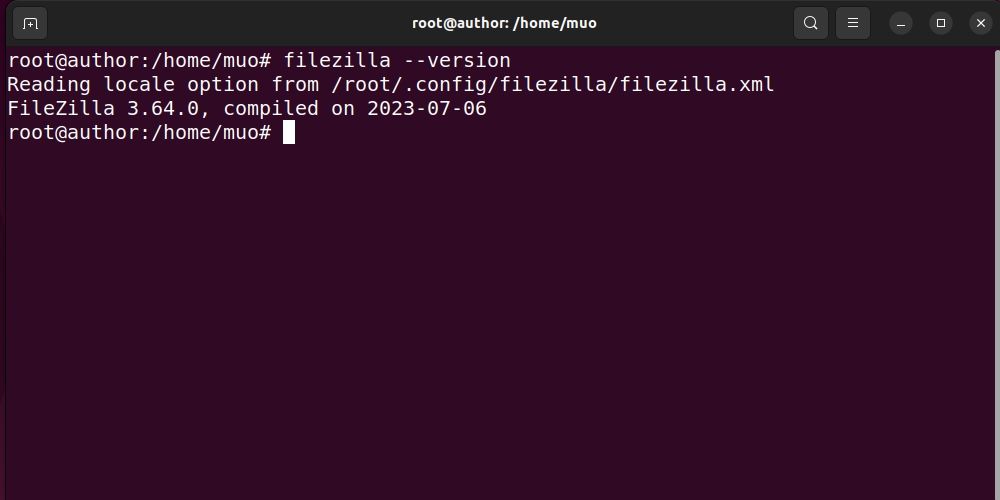
W związku z tym dane wyjściowe pokażą zainstalowaną wersję FileZilla w twoim systemie.
Aby zainstalować najnowszą wersję FileZilla, dodaj PPA innej firmy xtradeb na Ubuntu:
sudo add-apt-repository ppa:xtradeb/apps
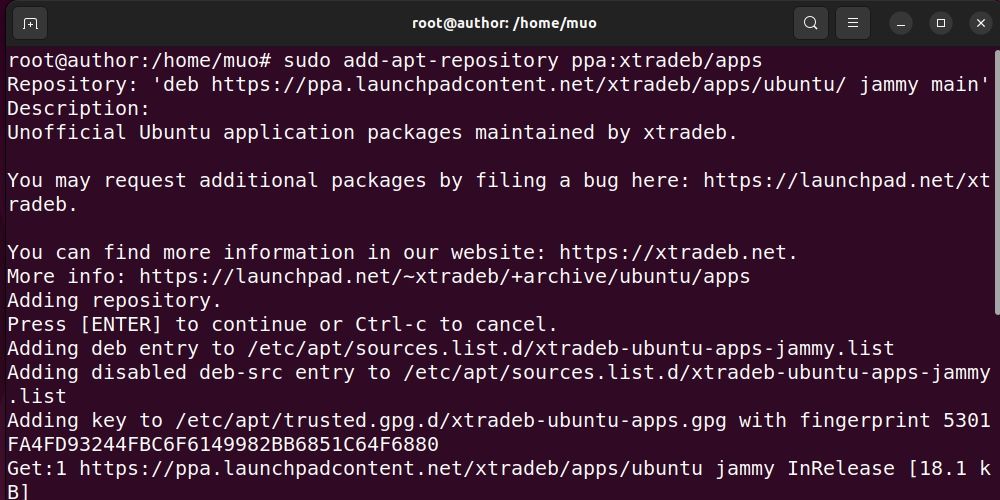
Teraz ponownie zaktualizuj pakiety i zainstaluj FileZilla za pomocą apt install Komenda.
Uruchamianie FileZilla na Ubuntu
Po pomyślnej instalacji możesz otworzyć FileZilla za pomocą menu aplikacji lub poprzez terminal, uruchamiając:
filezilla
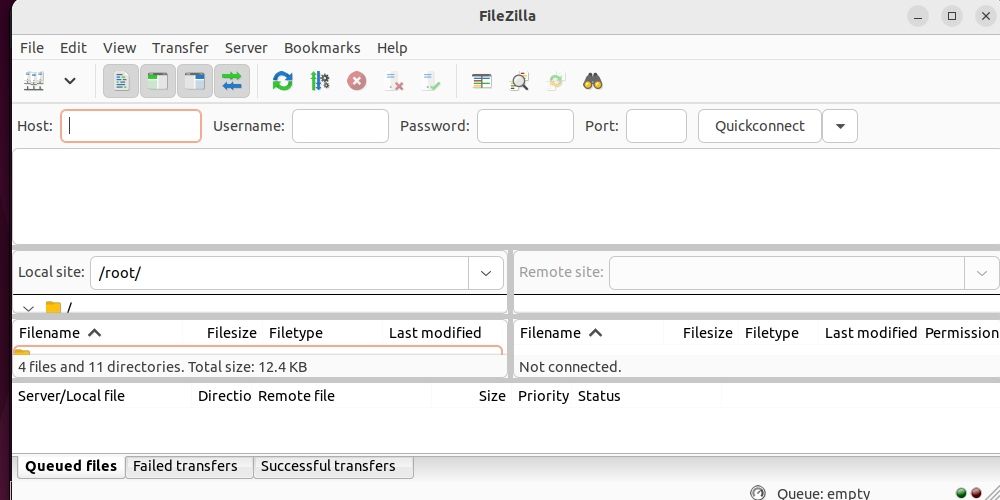
Jak odinstalować FileZilla na Ubuntu
Aby usunąć FileZilla z Ubuntu, uruchom:
sudo apt remove filezilla
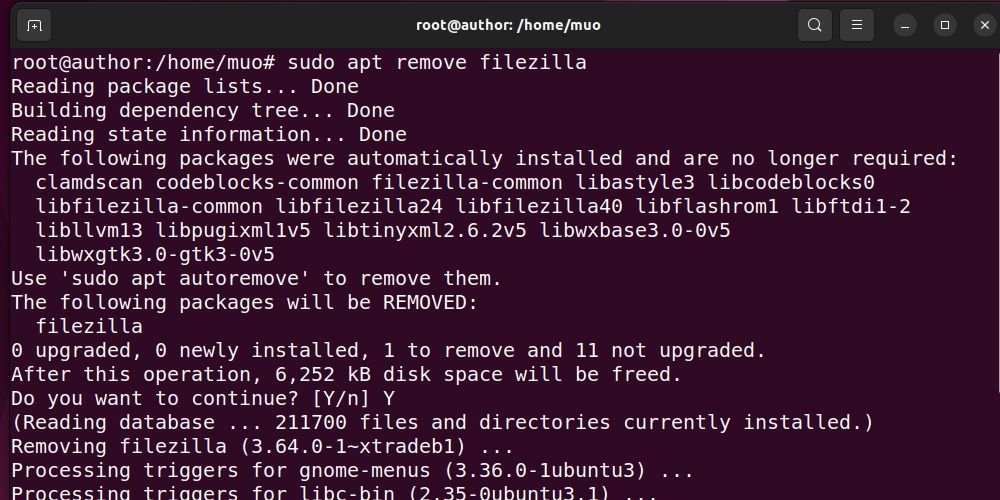
W ciągu kilku sekund APT odinstaluje oprogramowanie.
Opanuj FileZilla do bezproblemowego przesyłania plików w systemie Ubuntu
W miarę nabywania większej biegłości w korzystaniu z FileZilla zauważysz, że oszczędza on Twój czas i usprawnia zadania związane z przesyłaniem plików. Pamiętaj, aby poznać funkcje FileZilla, takie jak zsynchronizowane przeglądanie, funkcja przeciągania i upuszczania oraz solidne opcje bezpieczeństwa, aby zmaksymalizować możliwości zarządzania plikami w systemie Ubuntu.

